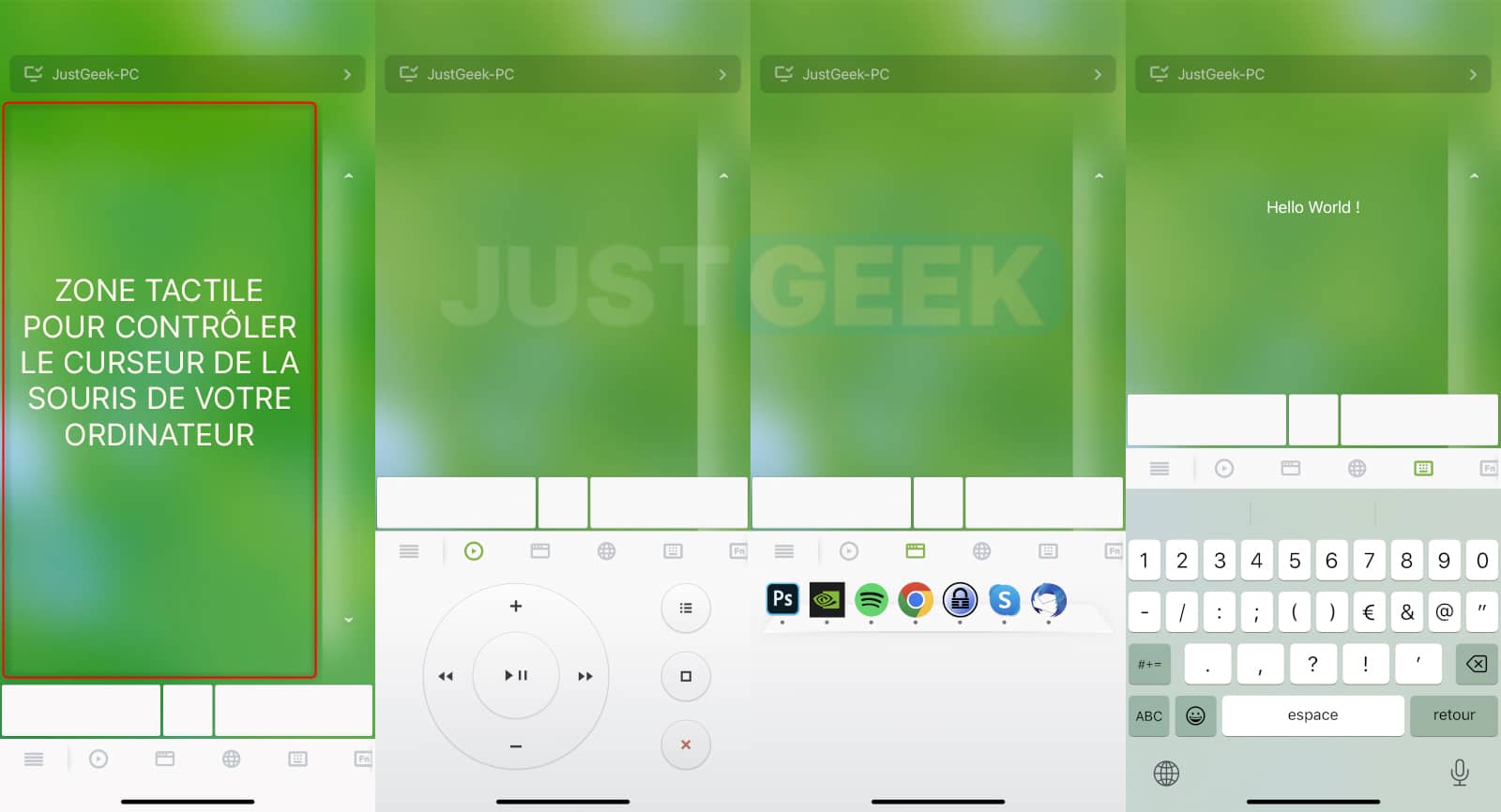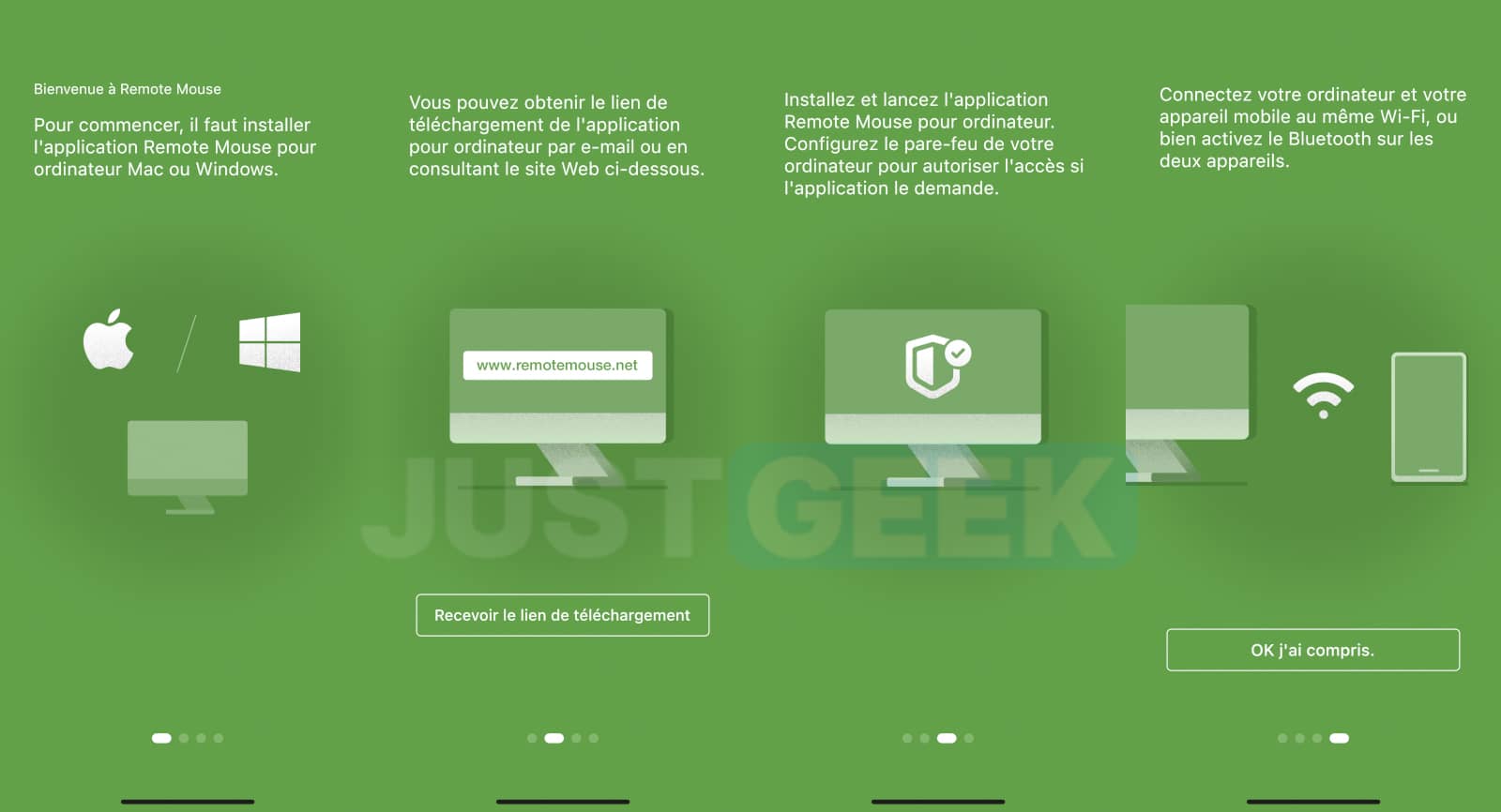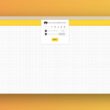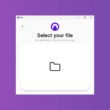Un matin, vous arrivez en réunion, déterminé comme jamais parce que les chiffres du trimestre dépassent toutes vos espérances. Vous branchez votre ordinateur portable au projecteur pour en faire profiter tous les participants et… La souris ! Vous avez oublié la souris chez vous ! Il vous reste bien le pavé tactile, mais ce dernier est capricieux ; vous sentez que cette réunion va tourner au fiasco. Avant de perdre tout espoir, essayez Remote Mouse ! Il s’agit d’une application qui vous permet d’utiliser votre smartphone comme souris/clavier sur Windows, Mac ou Linux.
Utilisez votre smartphone comme souris et raccourcis clavier avec Remote Mouse
Remote Mouse est un « serveur de souris à distance »… Dit comme ça, c’est un peu effrayant, mais c’est presque plus facile à mettre en place qu’à expliquer. Il s’agit en réalité de transformer votre smartphone sous Android ou iOS (opération qui fonctionne aussi sur iPadOS) en clavier/souris à distance pour votre ordinateur.
Autrement dit, le smartphone (ou la tablette) devient un pavé tactile sans fil pour contrôler votre souris. Mais ce serait faire injure à l’outil de le résumer uniquement à cette fonction, car il propose aussi divers panneaux de commandes :
- Un pavé numérique : pratique quand on utilise un PC portable qui n’en dispose pas
- Un dock de raccourci pour les applications que vous souhaitez
- Un panneau multimédia : pour lancer ou mettre en pause, régler le volume, etc.
- Les boutons utiles du navigateur web : retour, recharger, zoomer, favoris, etc.
- Le clavier du smartphone pour écrire à distance
- Un écran pour remplacer les touches Fn de votre ordinateur
- Et la possibilité d’éteindre, de redémarrer ou de mettre en veille l’ordinateur
Comment transformer votre smartphone en clavier/souris pour votre ordinateur ?
Pour en profiter, il faut procéder en trois étapes :
- Connecter l’ordinateur et le mobile en Wi-Fi sur le même réseau (ou directement en Bluetooth).
- Installer d’abord l’application Remote Mouse Server sur l’ordinateur qui sera contrôlé à distance. Pour ce faire, cliquez sur le bouton Obtenir maintenant et sélectionnez votre système d’exploitation (Windows, macOS ou Linux).
- Installer ensuite l’application Remote Mouse sur le smartphone (Android, iOS ou iPadOS) qui servira de télécommande.
Le programme de l’ordinateur fonctionne en arrière-plan et se range dans la zone de notification, tandis qu’il ne vous reste qu’à lancer l’application sur le mobile. Si les deux sont connectés au même réseau Wi-Fi (ou connectés en Bluetooth), le fonctionnement sera immédiat, car aucune configuration n’est requise.
Seul bémol, certains panneaux (notamment les raccourcis multimédias) nécessitent un abonnement mensuel ou un achat définitif (moins de 20 €) pour être utilisés.
Que ce soit au bureau ou dans le salon, Remote Mouse est un outil qui trouvera vite son utilité.
Ce qu’il faut retenir
Remote Mouse est une excellente application qui permet de transformer votre smartphone Android ou iPhone en combo clavier/souris pour votre ordinateur Windows, macOS ou Linux. Grâce à elle, vous pouvez par exemple contrôler votre ordinateur à distance depuis le confort de votre canapé ou de votre lit. Vous n’aurez plus besoin de vous déplacer à votre bureau pour lire un film/série, augmenter le son ou pour effectuer toutes autres actions qui nécessitent d’utiliser la souris ou le clavier de votre ordinateur.
Connaissez-vous d’autres applications de contrôle bien pratiques ? Dans ce cas, l’espace commentaire est à vous !